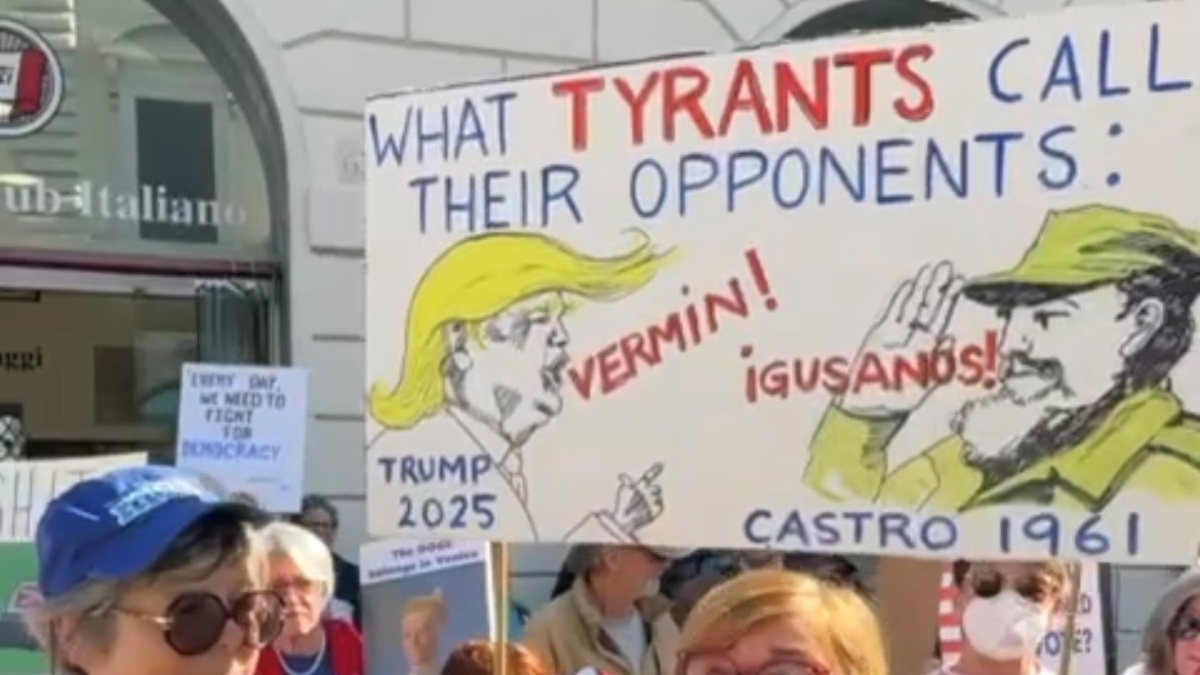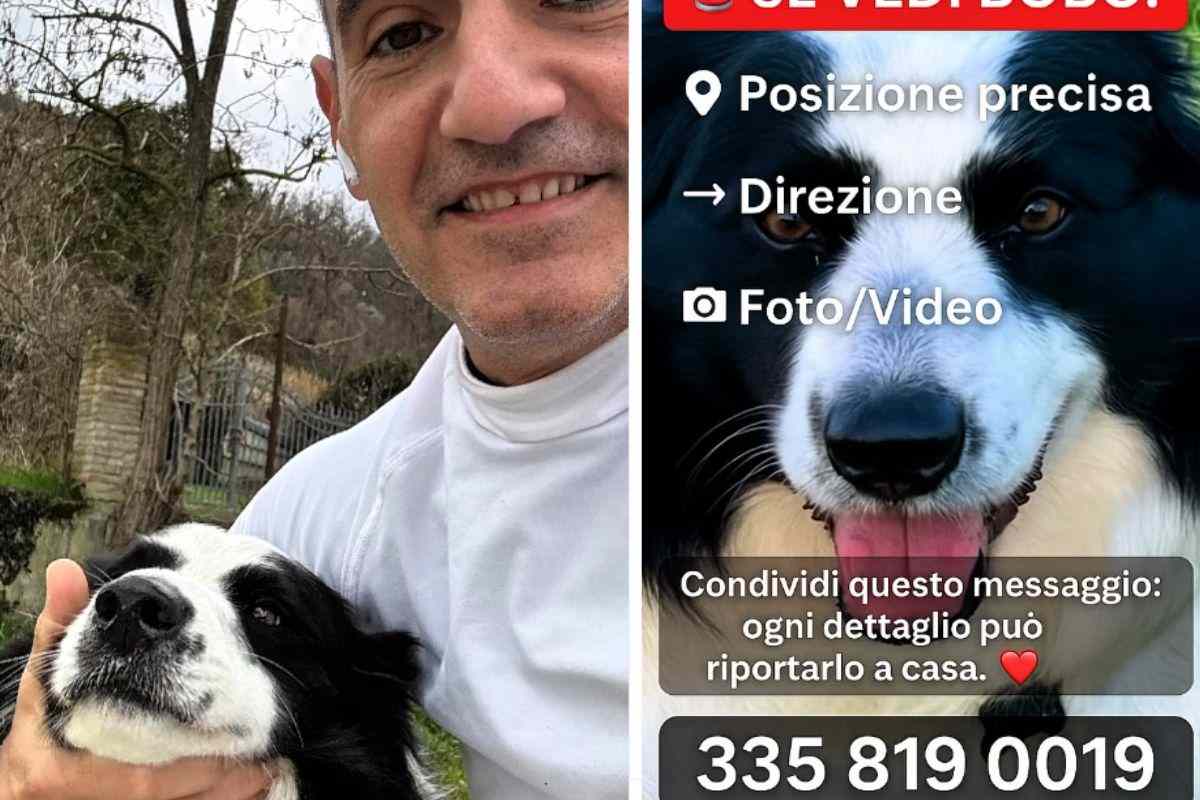Come trasferire i dati da PlayStation 4 a PlayStation 5 – Guida

Entrare in una nuova generazione di console, in questo caso PlayStation 5, è sempre un grande momento per ogni appassionato di videogiochi che si rispetti. Nuove esperienze, giochi aggiornati e avventure in alta definizione si stagliano nel nostro imminente futuro.
Però questo passaggio potrebbe creare qualche grattacapo che ci fa porre una domanda diretta: “E ora? Che fine faranno i miei dati di salvataggio? Posso importarli in qualche modo sulla nuova console?”. Ebbene, la risposta è sì.
State tranquilli ordunque, non perderete in vostri personalissimi dati personali, anzi, in questo guida vi spiegheremo come trasferire i dati e salvataggi di gioco dalla PlayStation 4 alla PlayStation 5. Se seguirete i nostri passaggi, nulla andrà storto.

QUALI DATI SI POSSONO TRASFERIRE?
Prima di iniziare il trasferimento dei dati, vediamo insieme quali dati si possono trasferire da una console PlayStation 4 durante la configurazione iniziale.
- Informazioni sull’utente e sull’account: ovvero i dati di tutti gli utenti presenti sulla nostra vecchia console PS4, anche di quelli che non hanno mai effettuato l’accesso al proprio account sulla console PS4 di origine.
- Dati salvati: tutti i dati salvati dei titoli giocabili su una console PS5 (ovvero quei giochi giochi PS4 riproducibili su PlayStation 5).
- Titoli giocabili su una console PS5.
- Impostazioni della console: potremo “importare” tutte le impostazioni, tra cui la lingua della console, login e risparmio energetico.
Ci teniamo anche a precisare che i codici di accesso della console di origine (PS4) verranno trasferiti anche nella console di destinazione (PS5). Quando accederete alla console di destinazione (PS5), dovrete inserire lo stesso codice di accesso che usavate sulla PS4.
Attenzione: qualsiasi gioco o dati di salvati già presenti sulla console di destinazione (PS5) non verranno traferiti.
FASE 1: PREPARIAMOCI AL TRASFERIMENTO
Prima di trasferire i dati, dovremo predisporre le nostre console nel modo giusto. Quindi dovremo assicurarci di eseguire le seguenti operazioni sulla console di origine (PS4).
- Accedere allo stesso account con cui avremo effettuato l’accesso sulla console di destinazione (PS5).
- Aggiornare il software di sistema all’ultima versione disponibile (sia di PS4 che di PS5).
- Sincronizzare le informazioni dei trofei.
- Connettere la console di origine (PS4) alla console di destinazione (PS5) alla stessa rete.
L’ultimo punto è molto importante per la fase di trasferimento e potremo settarlo in diversi modi, anche se noi vi consigliamo caldamente il collegamento tramite rete ethernet, molto più veloce rispetto al wi-fi.
Fasi Descrizione Rete Si connettono entrambe le console allo stesso modem o router per poi trasferire i dati i modalità wireless.
Se di solito connettiamo le console alla rete in modalità wireless, potremo trasferire più velocemente i dati dalla PS4 alla PS5 con cavo LAN.
Se invece, entrambe le console sono connesse alla rete tramite una connessione cablata (con filo), non è necessario collegare le console tra loro con un cavo LANCavo HDMI Dovremo usare il cavo HDMI in dotazione per connettere il TV alla PS5. Non sarà necessario collegare la console PS4 al TV. Cavo di alimentazione Le console PS4 e PS5 dovranno essere alimentate durante il processo. Questo punto ci sembra elementare quanto fondamentale.
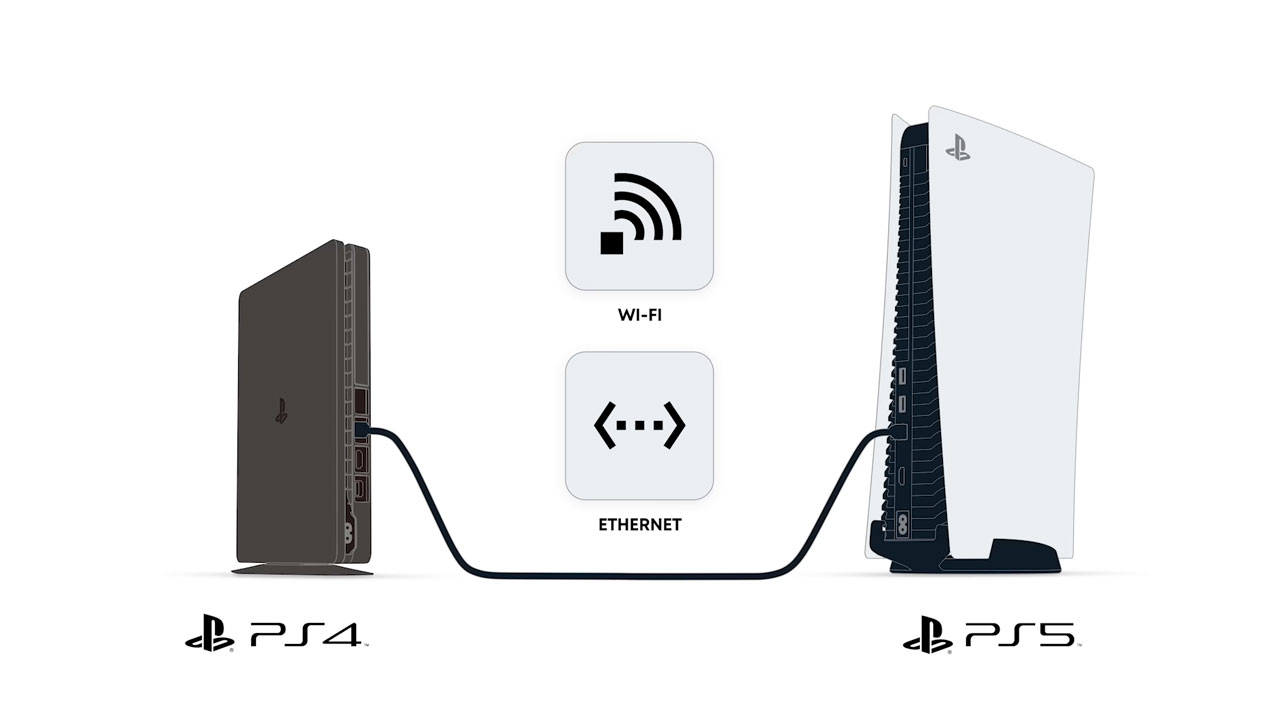
IMPORTANTE: lasciare accese entrambe le console (PS4 e PS5) durante tutto il processo. Lo spegnimento di una delle console potrebbe provocare dei danni o la perdita di dati. Inoltre, andrebbe evitata la modifica delle impostazioni di rete ed eseguire il test di connessione internet durante il trasferimento dei dati.
FASE 2: TRASFERIAMO I DATI
I dati possono essere trasferiti in due modi:
- Durante la configurazione iniziale della console (ovvero al primo avvio).
- A configurazione già avvenuta (nel caso in cui avessimo già settato le prime impostazioni)
Per la prima, ci basta seguire le istruzioni visualizzate a schermo quando si arriverà alla fase del trasferimento dei dati.
Per trasferire i dati dopo aver già completato la configurazione iniziale, dovremo seguire la seguente procedura:
- Assicurarci che la console di origine sia accesa (controlliamo tutte le spie). Ora, sulla console di destinazione (PS5) dovremo recarci alla schermata iniziale e selezioniamo Impostazioni → Sistema → Software di sistema.
- Selezioniamo Trasferimento dei dati → Continua e seguiamo tutte le istruzioni a schermo.

Durante il trasferimento dei dati, la console di destinazione (PS5) si riavvierà automaticamente. In ogni caso, potremo iniziare a utilizzare la console dopo il riavvio. Alcuni dati (come quelli di gioco), verranno trasferiti anche dopo il riavvio della console.
I titoli pronti per essere avviati saranno visibili nella home di PS5 con una miniatura. Potremo selezionarla per giocare anche se gli altri dati sono ancora in fase di trasferimento. Il nostro consiglio è quello di far finire tutto completamente, in modo di non incappare in qualche errore indesiderato.
In qualsiasi momento, potremo verificare l’avanzamento del trasferimento dei dati andando su Centro di controllo e selezionando Download → Caricamenti.
METODI ALTERNATIVI PER IL TRASFERIMENTO DEI DATI
Oltre al metodo che vi abbiamo illustrato (quello che consigliamo), a nostra disposizione ne esistono anche di aggiuntivi, ma molto più “manuali”.
- Scaricare i giochi dal PlayStation Store: potremo effettuare i download singoli dalla raccolta di giochi nella console di destinazione (PS5).
- Installare i giochi dal disco: basta inserirlo nella console di destinazione (PS5) e attendere il termine dell’installazione.
- Utilizzare un’unità esterna USB: qualora ne stessimo utilizzando una sulla PS4, potremo connetterla alla PS5 per accedere ai dati di gioco.

IMPORTARE I SALVATAGGI
Qualora avessimo all’attivo un abbonamento PlayStation Plus, potremo scaricare i dati salvati sul cloud direttamente sulla nostra PS5. In alternativa, potremo copiare i dati salvati dei giochi PS4 su una console PS5 grazie a una chiavetta USB.
Procedura:
- Colleghiamo la chiavetta USB alla PS4 e andiamo su Impostazioni → Gestione dati salvati dell’applicazione → Dati salvati nella memoria di archiviazione del sistema → copia su dispositivo di archiviazione USB. Adesso potremo selezionare tutti i file di salvataggio da copiare.
- Una volta copiati i salvataggi, colleghiamo la chiavetta USB alla PS5 e andiamo su Impostazioni → Dati salvati e Impostazioni giochi/app. Poi selezioniamo Dati salvati → Unità USB. A questo punto ci troveremo dinnanzi l’opzione Copia nell’archivio della console: selezionatela e il gioco è fatto!
Nota bene: questa procedura per importare i salvataggi funziona esclusivamente per i giochi PS4 che verranno poi giocati su PS5 tramite la funzione di retrocompatibilità. I salvataggi dei titoli PS5 non possono essere trasferiti in alcun modo con chiavetta USB. Per farlo, occorrerà possedere un abbonamento a PlayStation Plus e caricarli nel cloud.
Adesso siete pronti per godervi la vostra nuova (e fiammante) console PlayStation 5. Buon divertimento!
The post Come trasferire i dati da PlayStation 4 a PlayStation 5 – Guida appeared first on GameSoul.it.
Qual è la tua reazione?
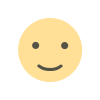 Mi piace
0
Mi piace
0
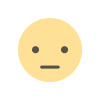 Antipatico
0
Antipatico
0
 Lo amo
0
Lo amo
0
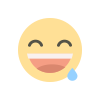 Comico
0
Comico
0
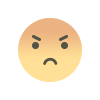 Furioso
0
Furioso
0
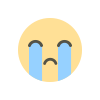 Triste
0
Triste
0
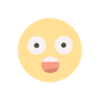 Wow
0
Wow
0

































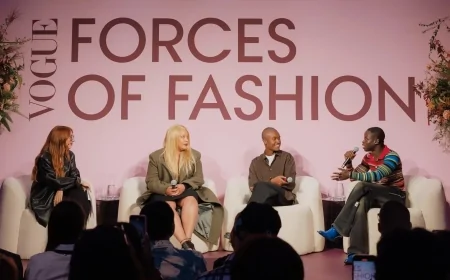
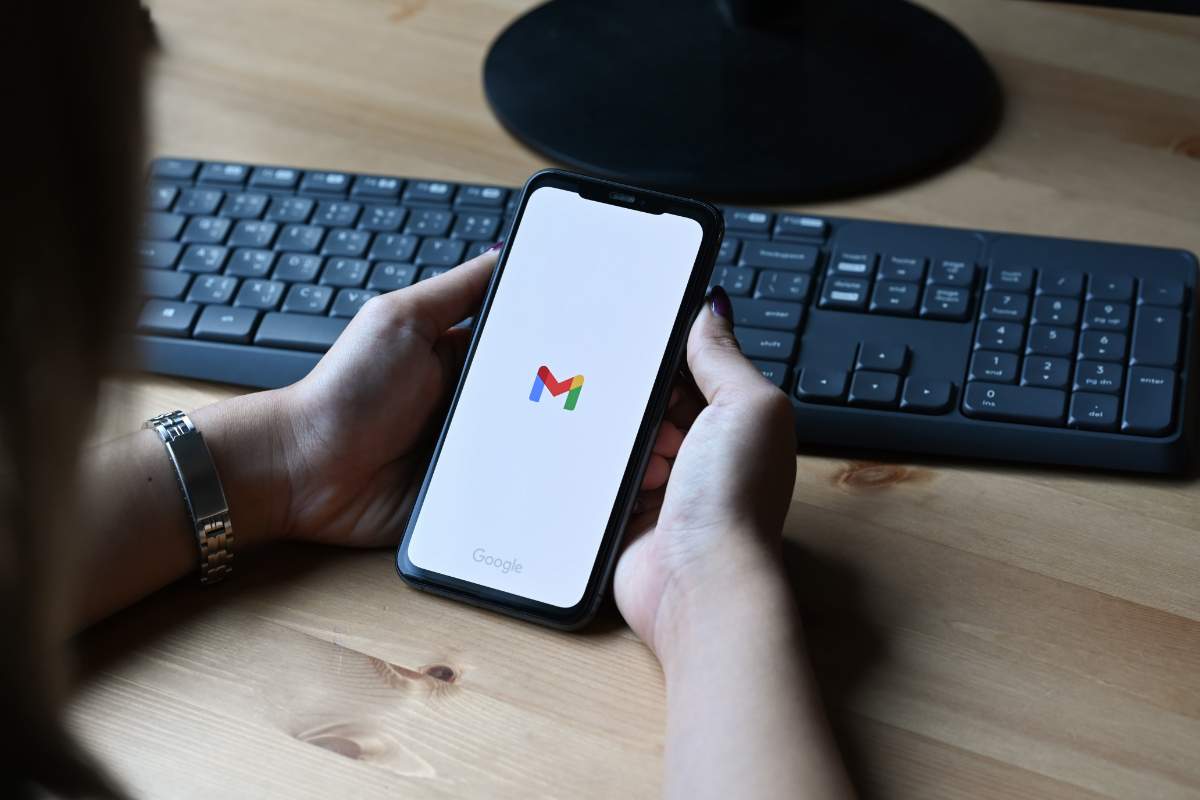


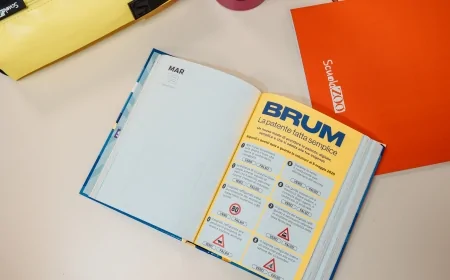
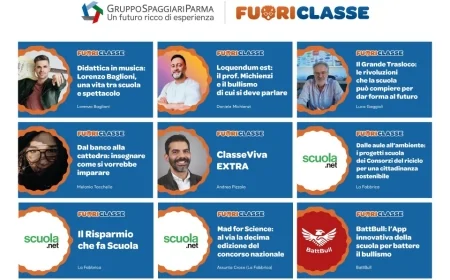










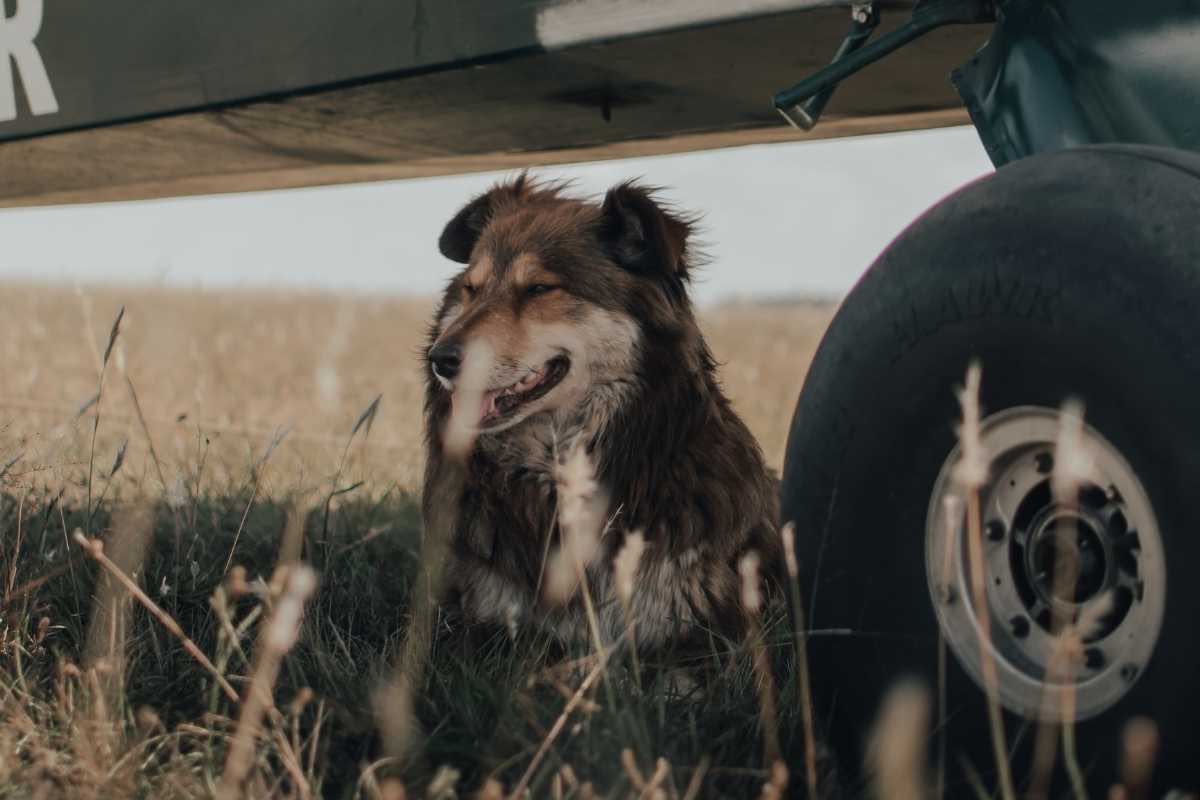
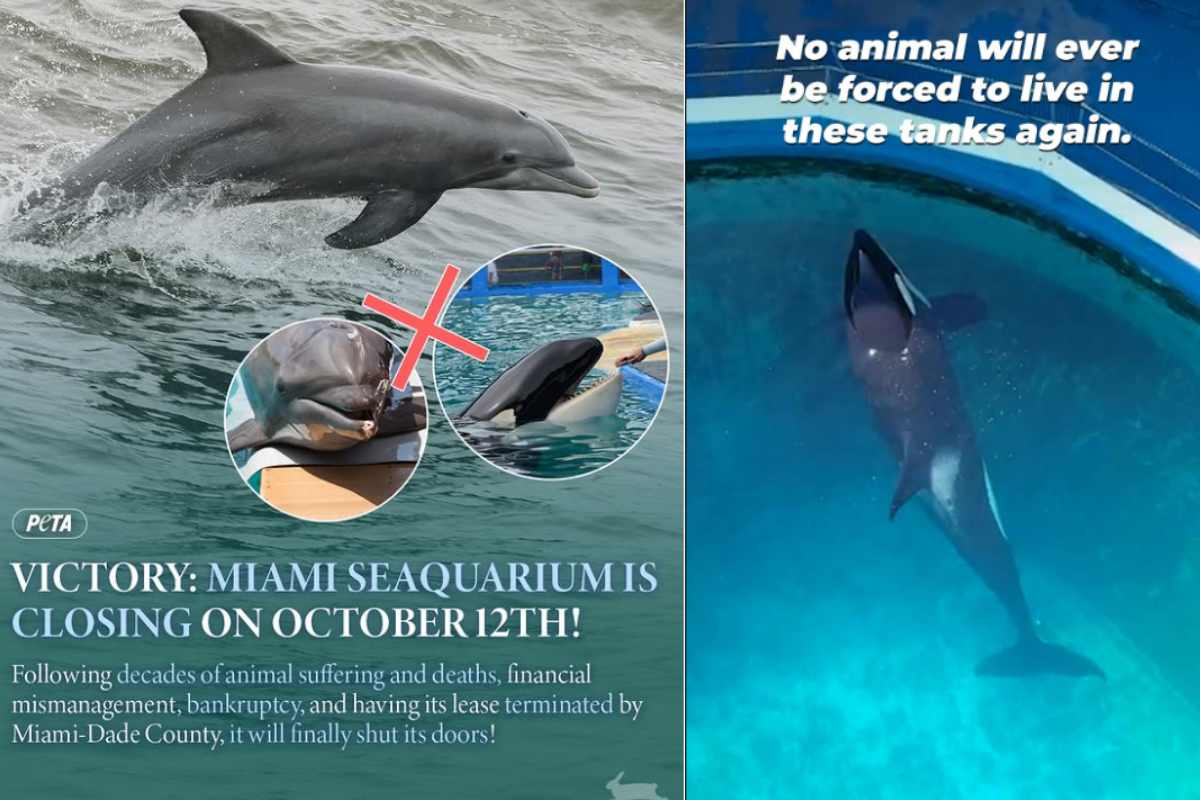















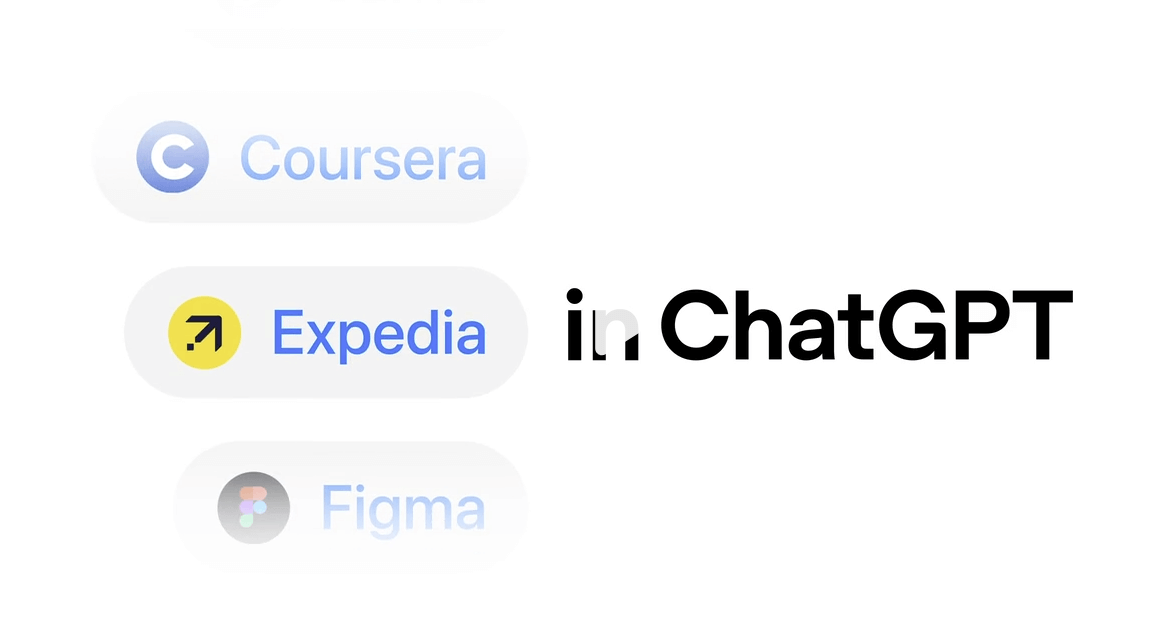


















/https://www.finanza.com/app/uploads/2025/10/wp_drafter_184280.jpg)
/https://www.finanza.com/app/uploads/2025/10/wp_drafter_184278.jpg)
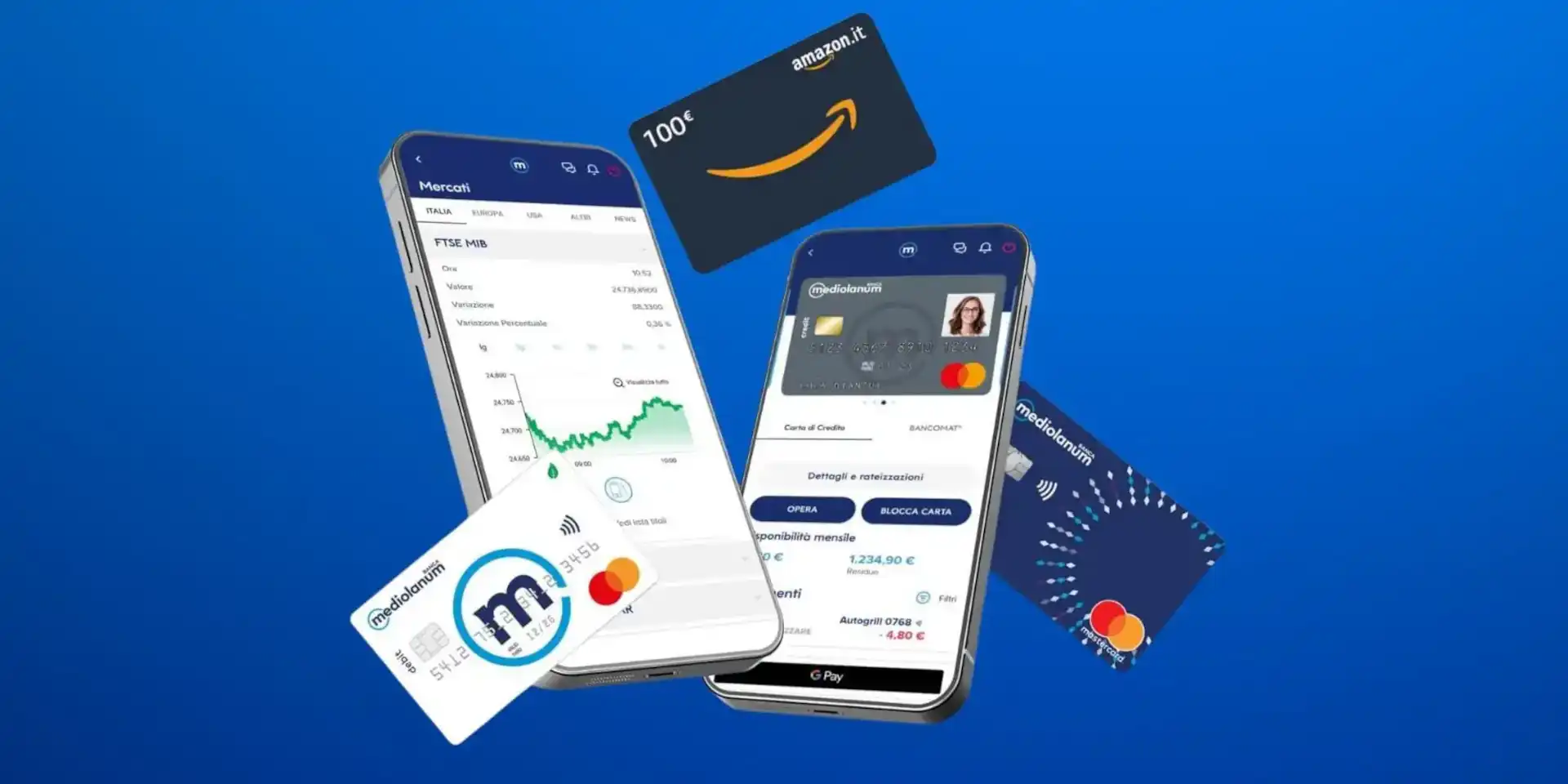


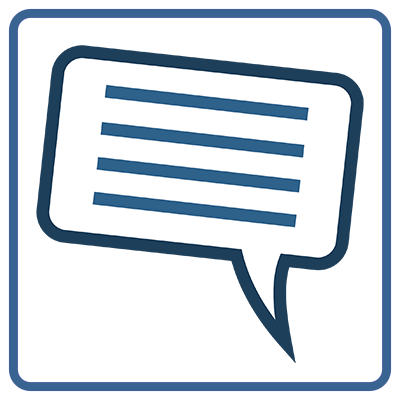
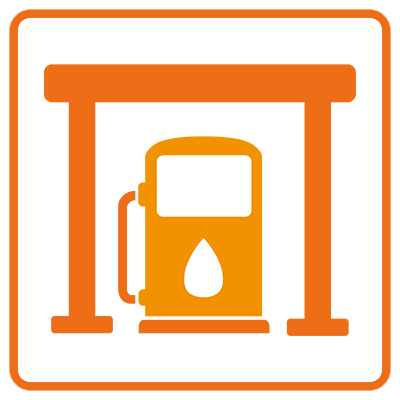
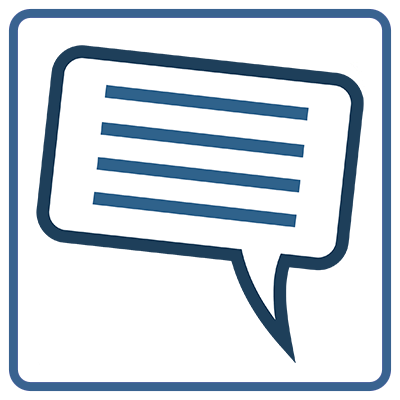


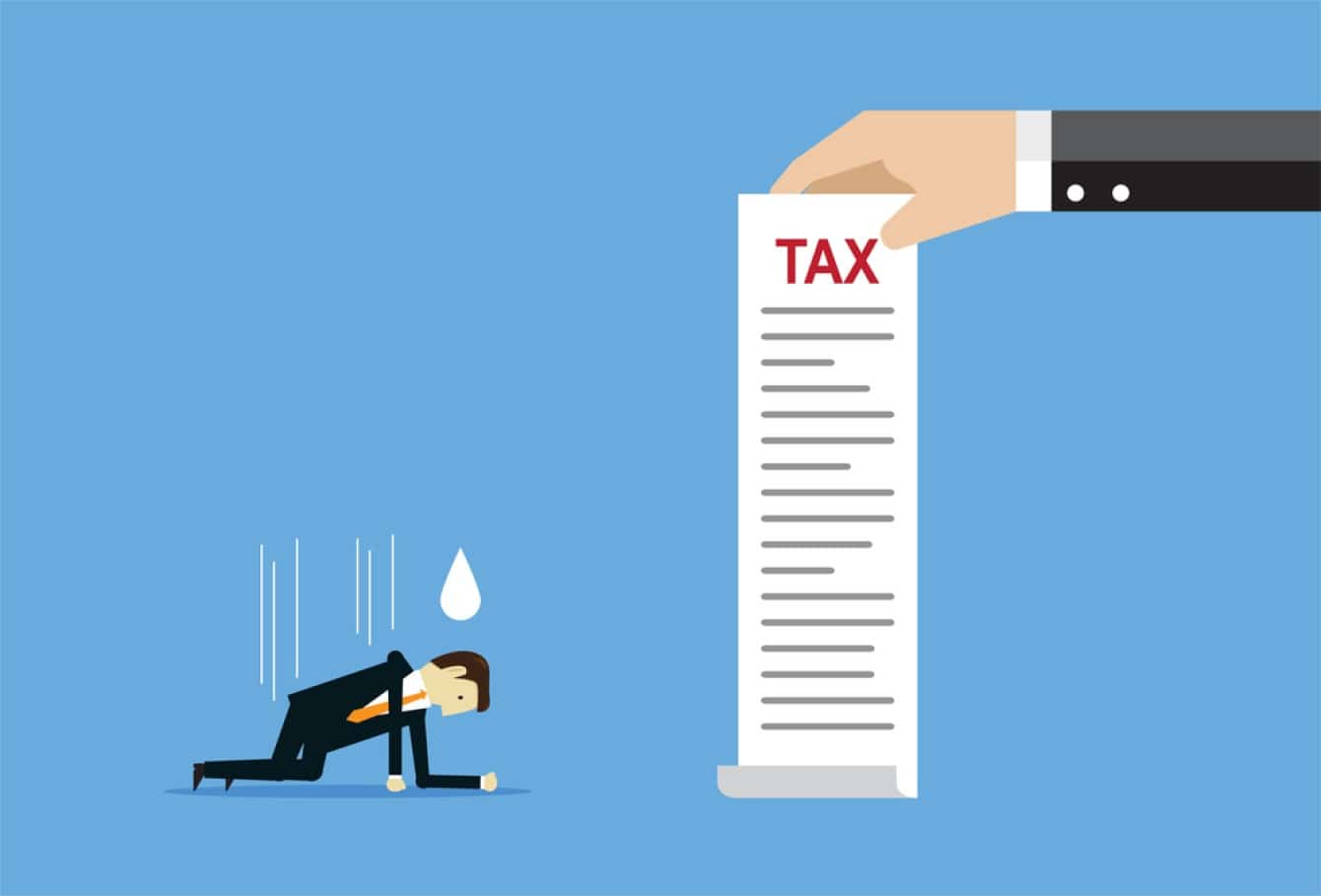







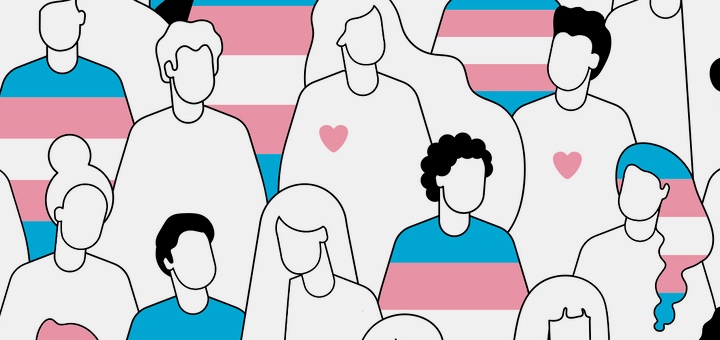






















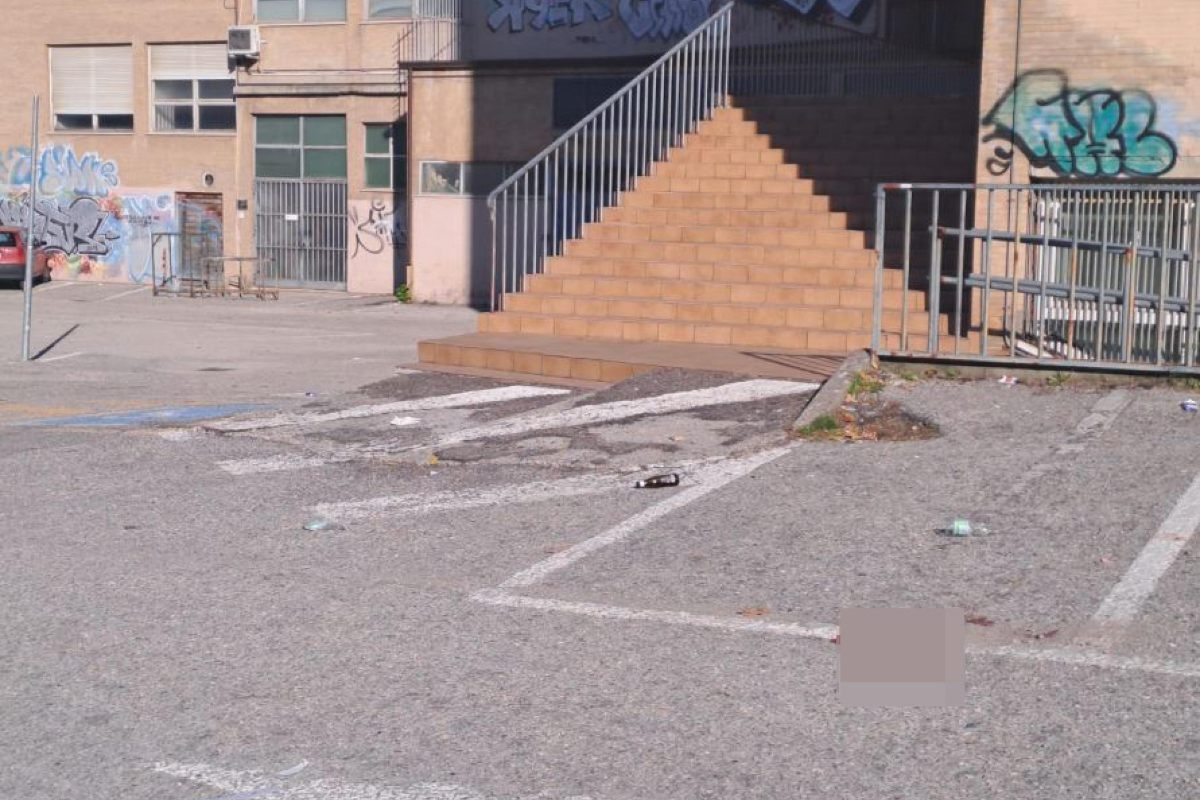


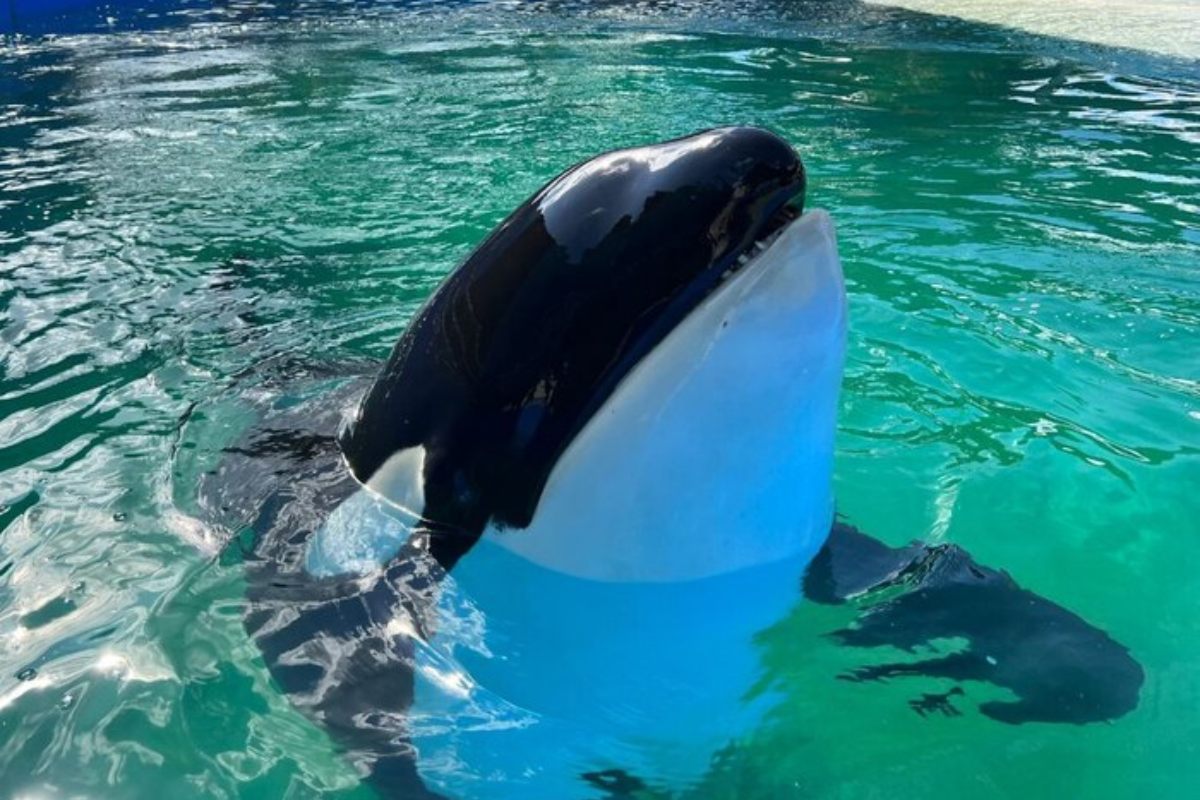




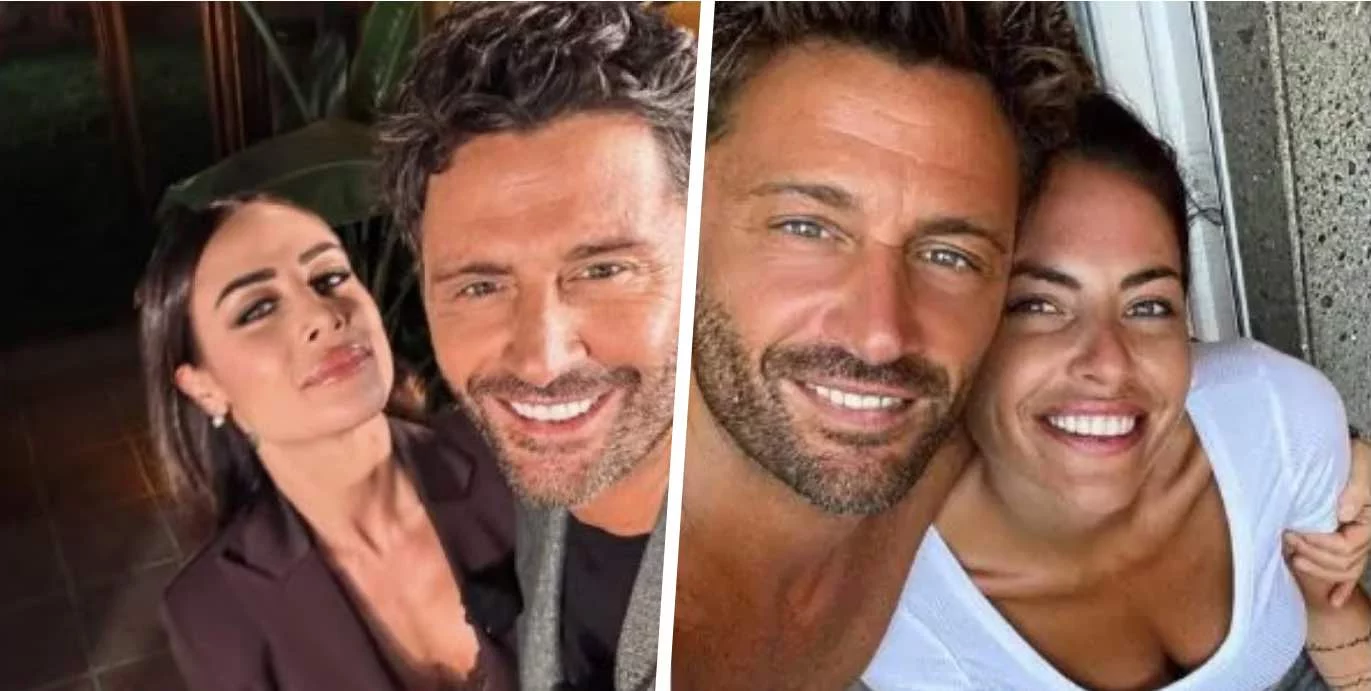




































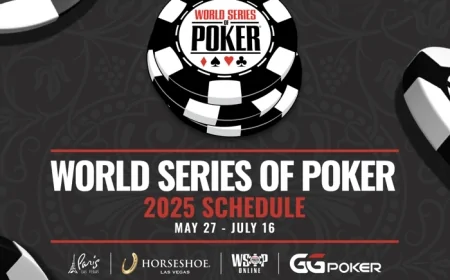




.png)










-1760794656640.jpeg--torino_intitola_tre_nuove_vie_rendendo_omaggio_a_tre_donne_di_eccezionale_valore.jpeg?1760794656733#)




-1754133631392.png--valerio_minato_svela_il_volto_in_movimento_del_monviso_sotto_le_stelle.png?1754133631616#)